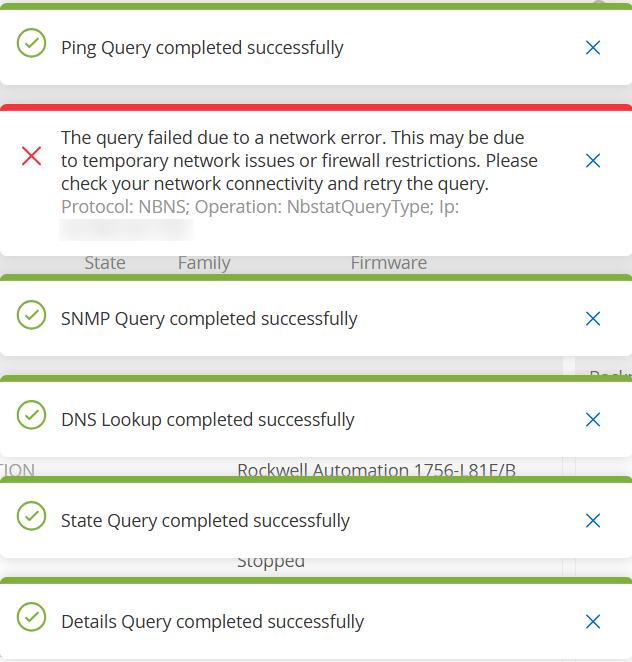Erneute Synchronisierung durchführen
Die Funktion „Erneut synchronisieren“ initiiert eine oder mehrere Abfragen an das Netzwerk und den Controller, um aktuelle Informationen für dieses Asset zu erfassen. Sie können alle verfügbaren Abfragen oder nur bestimmte Abfragen ausführen.
Die folgenden Abfragen sind für die Funktion „Erneut synchronisieren“ verfügbar:
-
Backplane-Scan – Erfasst Module und ihre Spezifikationen innerhalb einer Backplane.
-
DNS-Scanning – Sucht nach den DNS-Namen der Assets im Netzwerk.
-
Detailabfrage – Ruft die Details zur Hardware und Firmware des Controllers ab. Das Ergebnis wird im Feld Firmware auf der Seite Assets > Controller und Module angezeigt.
-
Identifizierungsabfrage – Verwendet mehrere Protokolle, um das Asset zu identifizieren.
-
NetBIOS-Abfrage – Sendet ein NetBIOS-Unicast-Paket, mit dem Windows-Computer im Netzwerk klassifiziert und ermittelt werden.
-
SNMP-Abfrage (für SNMP-fähige Assets) – Ruft Konfigurationsdetails für SNMP-fähige Assets ab.
-
Status – Erkennt den aktuellen Status des Assets (d. h. Läuft, Angehalten, Fehler, Unbekannt und Test).
-
ARP – Ruft die MAC-Adresse neuer IP-Adressen ab, die im Netzwerk erkannt wurden. Das Ergebnis wird im Abschnitt Details > Übersicht angezeigt.
Die Schaltfläche Erneut synchronisieren kann unter bestimmten Bedingungen deaktiviert sein. Mögliche Gründe sind:
-
Das Gerät ist nicht erreichbar oder es sind keine Abfragen verfügbar.
-
Die auf der Seite Aktive Abfragen konfigurierte Berechtigung kann Konten ohne Administratorrechte daran hindern, bestimmte Abfragen zu initiieren.
-
Abfragen sind für diese OT Security-Bereitstellung nicht aktiviert.
-
Alle Abfragen im Abschnitt Aktive Abfragen > Manuell sind deaktiviert.
-
Dem Asset fehlt eine bekannte IP-Adresse zum Abfragen.
So führen Sie die erneute Synchronisierung von Asset-Daten aus:
-
Klicken Sie auf der Seite Asset-Details für das gewünschte Asset in der oberen rechten Ecke auf Erneut synchronisieren.
Eine Dropdown-Liste mit Abfragen wird angezeigt.
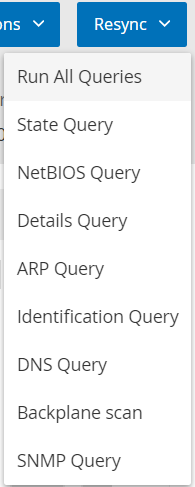
-
Klicken Sie auf die Abfrage, die Sie ausführen möchten, oder klicken Sie auf Alle Abfragen ausführen, um alle verfügbaren Abfragen auszuführen.
Während die einzelnen Abfragen ausgeführt werden, wird eine Benachrichtigung mit dem Status der Abfrage angezeigt.
Für jede abgeschlossene Abfrage aktualisiert OT Security die Systemdaten für dieses Asset basierend auf den neuen Daten.